systemview中文使用说明3-profession
- 格式:pdf
- 大小:277.73 KB
- 文档页数:13

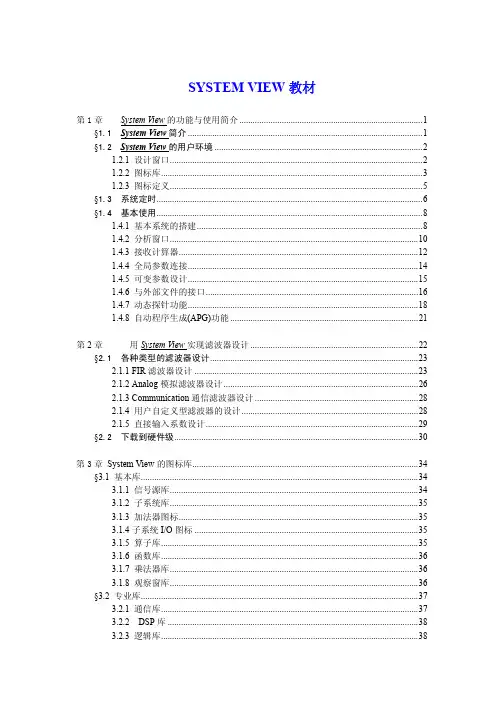
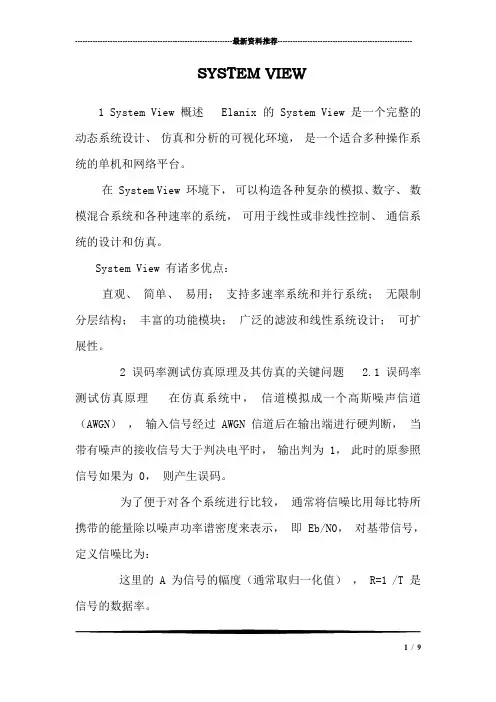
---------------------------------------------------------------最新资料推荐------------------------------------------------------SYSTEM VIEW1 System View 概述 Elanix 的 System View 是一个完整的动态系统设计、仿真和分析的可视化环境,是一个适合多种操作系统的单机和网络平台。
在 System View 环境下,可以构造各种复杂的模拟、数字、数模混合系统和各种速率的系统,可用于线性或非线性控制、通信系统的设计和仿真。
System View 有诸多优点:直观、简单、易用;支持多速率系统和并行系统;无限制分层结构;丰富的功能模块;广泛的滤波和线性系统设计;可扩展性。
2 误码率测试仿真原理及其仿真的关键问题 2.1 误码率测试仿真原理在仿真系统中,信道模拟成一个高斯噪声信道(AWGN),输入信号经过 AWGN 信道后在输出端进行硬判断,当带有噪声的接收信号大于判决电平时,输出判为 1,此时的原参照信号如果为 0,则产生误码。
为了便于对各个系统进行比较,通常将信噪比用每比特所携带的能量除以噪声功率谱密度来表示,即 Eb/N0,对基带信号,定义信噪比为:这里的 A 为信号的幅度(通常取归一化值), R=1 /T 是信号的数据率。
1 / 9在仿真过程中,为了能得到一个通信系统的 RBE 曲线,通常需要在信号源或噪声源后边加入一个增益图符来控制信噪比的大小,System View 仿真时应用此种方法(在噪声源后面加入增益图符)。
受控的增益图符需要在系统菜单中设置全局关联变量,以便每一个测试循环完成后将系统参数改变到下一个信噪比值,全局关联变量的设置方法在下述内容中介绍。
2.2 全局关联变量的设置当一个高斯噪声信道的 RBE 测试模型设置基本完毕后,并不能绘出完整正确的 RBE/RSN曲线,还必须将噪声增益控制与系统循环次数进行全局变量关联,使信道的信噪比(RSN)由 0 dB 开始逐步加大,即噪声逐步减小,噪声每次减小的步长与循环次数相关。
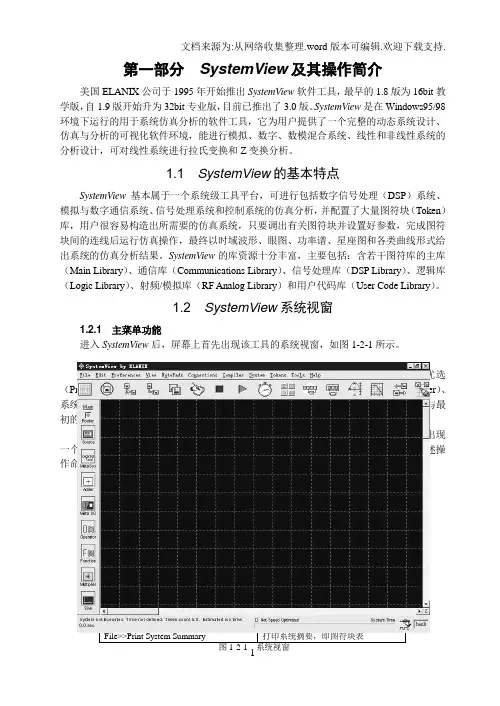
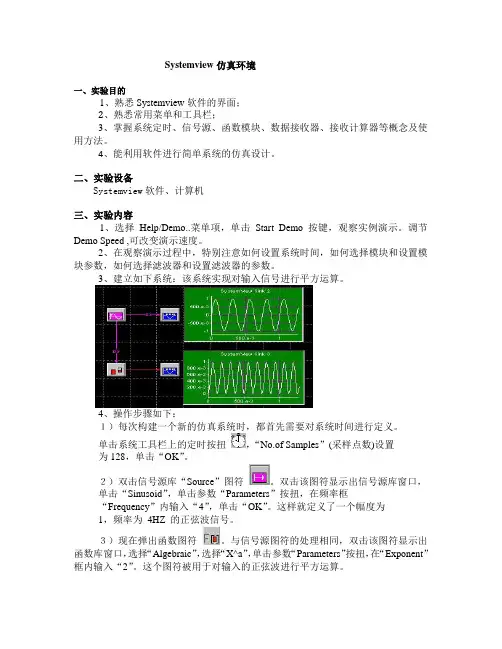
Systemview仿真环境一、实验目的1、熟悉Systemview软件的界面;2、熟悉常用菜单和工具栏;3、掌握系统定时、信号源、函数模块、数据接收器、接收计算器等概念及使用方法。
4、能利用软件进行简单系统的仿真设计。
二、实验设备Systemview软件、计算机三、实验内容1、选择Help/Demo..菜单项,单击Start Demo 按键,观察实例演示。
调节Demo Speed ,可改变演示速度。
2、在观察演示过程中,特别注意如何设置系统时间,如何选择模块和设置模块参数,如何选择滤波器和设置滤波器的参数。
3、建立如下系统:该系统实现对输入信号进行平方运算。
4、操作步骤如下:1)每次构建一个新的仿真系统时,都首先需要对系统时间进行定义。
单击系统工具栏上的定时按扭,“No.of Samples”(采样点数)设置为128,单击“OK”。
2)双击信号源库“Source”图符。
双击该图符显示出信号源库窗口,单击“Sinusoid”,单击参数“Parameters”按扭,在频率框“Frequency”内输入“4”,单击“OK”。
这样就定义了一个幅度为1,频率为4HZ 的正弦波信号。
3)现在弹出函数图符。
与信号源图符的处理相同,双击该图符显示出函数库窗口,选择“Algebraic”,选择“X^a”,单击参数“Parameters”按扭,在“Exponent”框内输入“2”。
这个图符被用于对输入的正弦波进行平方运算。
4)弹出数据接收器“Sink”图符。
双击该图符并选择“Graphic Display”,选择“SystemView”做为信号接收器的类型。
5)点击(连接按扭),再点击信号源图符“Source”,出现“Select Output”对话框,选择“0:sine”点击“OK”,再点击“Sink”图符,这样“Source”图符就连接到了“Sink”图符。
6)弹出另一个“Sink”图符并同样选择“SystemView”类型。
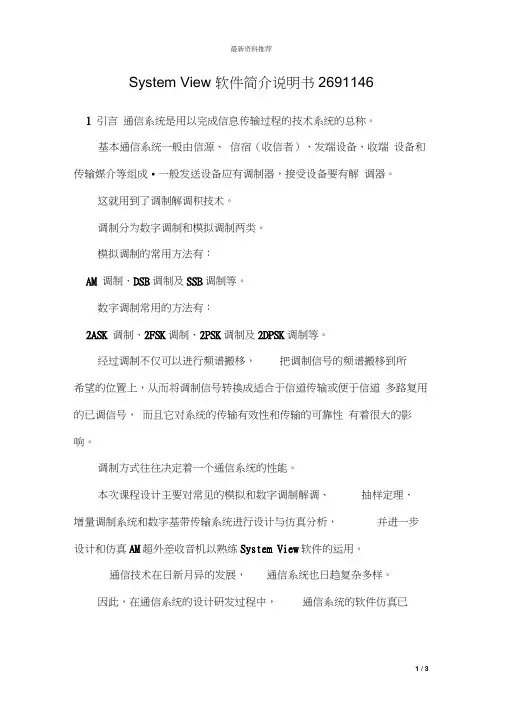
最新资料推荐System View 软件简介说明书26911461 引言通信系统是用以完成信息传输过程的技术系统的总称。
基本通信系统一般由信源、信宿(收信者)、发端设备、收端设备和传输媒介等组成•一般发送设备应有调制器,接受设备要有解调器。
这就用到了调制解调积技术。
调制分为数字调制和模拟调制两类。
模拟调制的常用方法有:AM 调制、DSB调制及SSB调制等。
数字调制常用的方法有:2ASK 调制、2FSK调制、2PSK调制及2DPSK调制等。
经过调制不仅可以进行频谱搬移,把调制信号的频谱搬移到所希望的位置上,从而将调制信号转换成适合于信道传输或便于信道多路复用的已调信号,而且它对系统的传输有效性和传输的可靠性有着很大的影响。
调制方式往往决定着一个通信系统的性能。
本次课程设计主要对常见的模拟和数字调制解调、抽样定理、增量调制系统和数字基带传输系统进行设计与仿真分析,并进一步设计和仿真AM超外差收音机以熟练System View软件的运用。
通信技术在日新月异的发展,通信系统也日趋复杂多样。
因此,在通信系统的设计研发过程中,通信系统的软件仿真已1 / 3成为必不可少的一部分。
目前,电子设计自动化EDA(Electro nic Desig n Automatic)已成为通信系统设计的主潮流。
为了使复杂的设计过程更加便捷高效,使分析与设计所需的时间和费用降低,美国Elanix公司推出的基于PC机Windows平台的System View动态系统仿真软件。
这是一款比较流行的,优秀的仿真软件,目前大多数通信系统的仿真都是用这款软件。
因此,本次课程设计亦采用System View软件进行通信系统的设计与仿真分析,以加深对通信原理这门课程理论的理解和提高对理论知识的实际应用能力。
2 System View 软件简介System View 是一个用于现代工程与科学系统设计及仿真的动态系统分析平台。
从滤波器设计、信号处理、完整通信系统的设计与仿真,直到一般的系统数学模型建立等各个领域,System View在友好而且功能齐全的窗口环境下,为用户提供了一个精密的嵌入式分析工具。
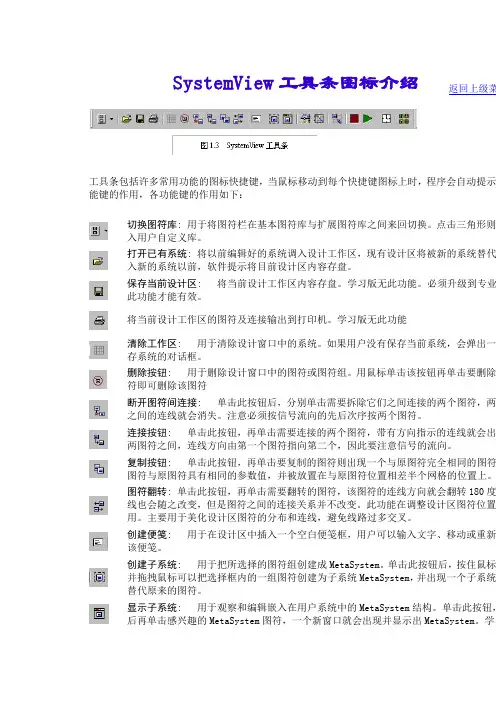
SystemView工具条图标介绍返回上级菜工具条包括许多常用功能的图标快捷键,当鼠标移动到每个快捷键图标上时,程序会自动提示能键的作用,各功能键的作用如下:切换图符库: 用于将图符栏在基本图符库与扩展图符库之间来回切换。
点击三角形则可入用户自定义库。
打开已有系统: 将以前编辑好的系统调入设计工作区,现有设计区将被新的系统替代,入新的系统以前,软件提示将目前设计区内容存盘。
保存当前设计区: 将当前设计工作区内容存盘。
学习版无此功能。
必须升级到专业版功能才能有效。
将当前设计工作区的图符及连接输出到打印机。
学习版无此功能清除工作区: 用于清除设计窗口中的系统。
如果用户没有保存当前系统,会弹出一个系统的对话框。
删除按钮: 用于删除设计窗口中的图符或图符组。
用鼠标单击该按钮再单击要删除的即可删除该图符断开图符间连接: 单击此按钮后,分别单击需要拆除它们之间连接的两个图符,两图间的连线就会消失。
注意必须按信号流向的先后次序按两个图符。
连接按钮: 单击此按钮,再单击需要连接的两个图符,带有方向指示的连线就会出现图符之间,连线方向由第一个图符指向第二个,因此要注意信号的流向。
复制按钮: 单击此按钮,再单击要复制的图符则出现一个与原图符完全相同的图符,符与原图符具有相同的参数值,并被放置在与原图符位置相差半个网格的位置上。
图符翻转: 单击此按钮,再单击需要翻转的图符,该图符的连线方向就会翻转180度,线也会随之改变,但是图符之间的连接关系并不改变。
此功能在调整设计区图符位置时用。
主要用于美化设计区图符的分布和连线,避免线路过多交叉。
创建便笺: 用于在设计区中插入一个空白便笺框,用户可以输入文字、移动或重新编便笺。
创建子系统: 用于把所选择的图符组创建成MetaSystem。
单击此按钮后,按住鼠标左并拖拽鼠标可以把选择框内的一组图符创建为子系统MetaSystem,并出现一个子系统替代原来的图符。
显示子系统: 用于观察和编辑嵌入在用户系统中的MetaSystem结构。
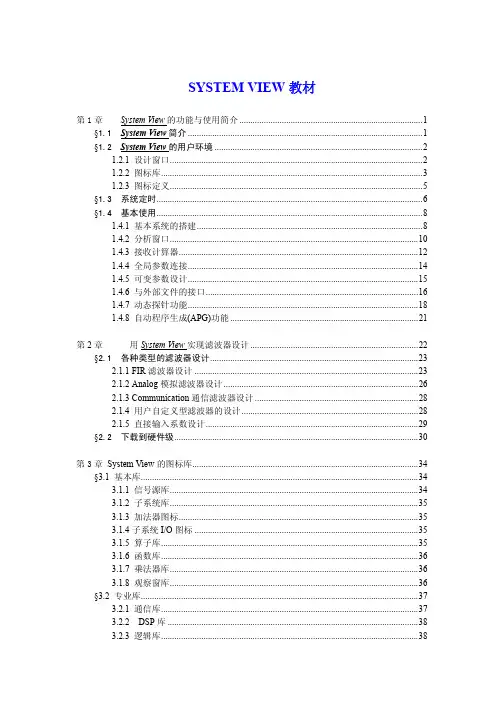



本章的图符库包括了systemview的所有功能图符,可供读者快速查阅。
它是一个高度浓缩了的图符功能表,您可以快速选取或查阅所需的图符功能,而不用频繁的翻阅英文使用说明书。
基本库SystemView的基本库包括信源库、算子库、函数库、信号接收器库等,它为该系统仿真提供了最基本的工具。
SystemView为我们提供了16种信号源,可以用它来产生任意信号功能强大的算子库多达31种算子,可以满足您所有运算的要求32种函数尽显函数库的强大库容!12种信号接收方式任你挑选,要做任何分析都难不倒它扩展功能库扩展功能库提供可选择的能够增加核心库功能的用于特殊应用的库。
它允许通信、DSP、射频/模拟和逻辑应用。
包含有大量的通信系统模块的通信库,是快速设计和仿真现代通信系统的有力工具。
这些模块从纠错编码、调制解调、到各种信道模型一应俱全。
DSP库能够在你将要运行DSP芯片上仿真DSP系统。
该库支持大多DSP芯片的算法模式。
例如乘法器、加法器、除法器和反相器的图标代表真正的DSP算法操作符。
还包括高级处理工具:混合的Radix FFT、FIR和IIR滤波器以及块传输等。
逻辑运算自然离不开逻辑库了,它包括象与非门这样的通用器件的图标、74系列器件功能图标及用户自己的图标等。
射频/模拟库支持用于射频设计的关键的电子组件,例如:混合器、放大器和功率分配器等。
扩展用户库扩展的用户库包括有Elanix公司自己提供的扩展通信库2、IS95/CDMA、数字视频广播DVB。
另外其合作伙伴Entegra公司也提供了自适应滤波器库()。
有能力的读者也可自己用C/C++语言自编所需的库,后加入即可。
通信库2:扩展的通信库2主要对原来的通信库加了时分复用、OFDM调制解调、QAM 编码与调制解调、卷积码收缩编解码、GOLD码以及各种衰落信道等功能。
4.5版中,通信库2已被合并到基本通信库中。
IS95库:IS95库为设计CDMA和个人通信系统提供了一个快捷的工具。
SystemView 的基本库使用说明基本库 SystemView 的基本库包括信源库、算子库、函数库、信号接收器库等,它为该系统仿真提供了最基本的工具。
1、SystemView 为我们提供了16种信号源,可以用它来产生任意信号 2、功能强大的算子库多达31种算子,可以满足您所有运算的要求 3、32种函数尽显函数库的强大库容!4、12种信号接收方式任你挑选,要做任何分析都难不倒它扩展功能库 扩展功能库提供可选择的能够增加核心库功能的用于特殊应用的库。
它允许通信、DSP 、射频/模拟和逻辑应用。
1、包含有大量的通信系统模块的通信库,是快速设计和仿真现代通信系统的有力工具。
这些模块从纠错编码、调制解调、到各种信道模型一应俱全。
2、DSP 库能够在你将要运行DSP 芯片上仿真DSP 系统。
该库支持大多DSP 芯片的算法模式。
例如乘法器、加法器、除法器和反相器的图标代表真正的DSP 算法操作符。
还包括高级处理工具:混合的Radix FFT 、FIR 和IIR 滤波器以及块传输等。
3、逻辑运算自然离不开逻辑库了,它包括象与非门这样的通用器件的图标、74系列器件功能图标及用户自己的图标等。
4、射频/模拟库支持用于射频设计的关键的电子组件,例如:混合器、放大器和功率分配器等。
扩展用户库扩展的用户库包括有Elanix 公司自己提供的扩展通信库2、IS95/CDMA 、数字视频广播DVB 。
另外其合作伙伴Entegra 公司也提供了自适应滤波器库()。
有能力的读者也可自己用C/C++语言自编所需的库,后加入即可。
通信库2: 扩展的通信库2主要对原来的通信库加了时分复用、OFDM 调制解调 、QAM 编码与调制解调、卷积码收缩编解码、GOLD 码以及各种衰落信道等功能。
4.5版中,通信库2已被合并到基本通信库中。
IS95库:IS95库为设计CDMA 和个人通信系统提供了一个快捷的工具。
除了产生CDMA 所需的信号发生器模型、调制解调信号模型外,还设计了复合IS95建议的CDMA 所有信道模型,可按两种速率工作。
第一部分SystemView及其操作简介美国ELANIX公司于1995年开始推出SystemView软件工具,最早的1.8版为16bit教学版,自1.9版开始升为32bit专业版,目前已推出了3.0版。
SystemView是在Windows95/98环境下运行的用于系统仿真分析的软件工具,它为用户提供了一个完整的动态系统设计、仿真与分析的可视化软件环境,能进行模拟、数字、数模混合系统、线性和非线性系统的分析设计,可对线性系统进行拉氏变换和Z变换分析。
1.1 SystemView的基本特点SystemView基本属于一个系统级工具平台,可进行包括数字信号处理(DSP)系统、模拟与数字通信系统、信号处理系统和控制系统的仿真分析,并配置了大量图符块(Token)库,用户很容易构造出所需要的仿真系统,只要调出有关图符块并设置好参数,完成图符块间的连线后运行仿真操作,最终以时域波形、眼图、功率谱、星座图和各类曲线形式给出系统的仿真分析结果。
SystemView的库资源十分丰富,主要包括:含若干图符库的主库(Main Library)、通信库(Communications Library)、信号处理库(DSP Library)、逻辑库(Logic Library)、射频/模拟库(RF Analog Library)和用户代码库(User Code Library)。
1.2 SystemView系统视窗1.2.1 主菜单功能进入SystemView后,屏幕上首先出现该工具的系统视窗,如图1-2-1所示。
图1-2-1 系统视窗系统视窗最上边一行为主菜单栏,包括:文件(File)、编辑(Edit)、参数优选(Preferences)、视窗观察(View)、便笺(NotePads)、连接(Connetions)、编译器(Compiler)、系统(System)、图符块(Tokens)、工具(Tools)和帮助(Help)共11项功能菜单。
第4章System View调用其它工具4.1 用户代码库的调用当用户感觉System View丰富的图标库资源不能完全满足自己的需要时System View提供的支持用户自己定义图标的用户代码库User Code Library功能为系统设计人员提供了更加灵活的设计手段在System View中调出一个User Code库图标双击它出现如图4.1.1所示的界面图4.1.1 添加用户自定义图标动态链接库的窗口单击Add Library…按钮可以选定所需加载的动态链接库文件将其加载进来单击Remove Library按钮可以删除已加载的动态联接库文件用户安装好System view后在安装目录的Examples\UserCode子目录下有一些已写好例子可以通过Svucode.dll文件加载进来通过它该库中包括的11个图标都可被调用例如选定某个图标SINCOS关于它的简要说明显示在左下角的说明框中该图标的属性源一般或输出显示在该窗口的右上方任何一个图标都必须是这三种属性之一其输入输出端口的个数参数的个数等也分别显示在框中单击Parameters…按钮就可进入参数设定界面图4.1.2 参数设定界面对例子中的正弦余弦图标其参数有两个频率和初相位分别设为10 Hz 和0度单击OK确定就完成了对这个图标的设置下一步只需将这个图标和其它图标连起来构成整个系统即可在用户代码库中加载了动态链接库文件以后用户代码库中由用户自定义的各图标都可以与System View中本身带有的所有其它图标一样在使用上没有任何区别例如在本例中选择的正弦/余弦图标是一个信号源属性的图标适当设置参数后将其直接连到观察窗并设置适当的系统时间参数就可运行并观察其输出每个动态链接库文件可定义不超过80个函数每个函数代表一个图标因此每加载一个动态链接库文件就相当于增加了最多80个自定义图标其中每个自定义图标可定义最多9个参数和最多分别为20个的输入端口和输出端口因此用户代码库大大增加了设计的灵活性和可操作性以C或C++语言编写的源代码通过编译生成32位的Windows动态链接库文件要求可在Windows NT 3.51或Window 95以上版本的操作系统中运行系统支持的一些C或C++编译器如下Borland C++ for WindowsMetaWare High C/C++Micorsoft Visual C++Symantec C++Watcom C/C++关于程序源代码的编写用户可以仿照System View中的例子自己编写程序源代码完成所需功能或以这些例子为样本加入自己定义的函数即可需要改写的文件为定义文件*.def头文件*.hpp程序源代码*.cpp和usercode.c下面以Microsoft Visual C++5.0平台为例介绍生成动态链接库文件和利用Usercode自定义图标的步骤1将写好的源代码文件置于某文件夹下2进入Visual C++ 5.0平台建立工程Project在菜单中选File中的New点中Project标签选中Win32Dynamic-Link Library类型输入相应的工程名字并选择定位相应的工程文件夹选Create new workspace选项最后单击OK确定3将源文件添加至工程中在菜单中选Project中的Add to Project并选Files项选中所需文件单击OK确定4完成工程的设置在菜单中选Project中的Setting…项选中C/C++标签将Category 选为Code Generation将Use Run-time Library中选为Multithreaded或Debug Multithreaded将Struct member alignment选为8 Bytes单击OK确定5在菜单中选Build中的Rebuild All生成动态链接库.dll文件至此动态链接库文件生成完成下面就可以在System View中通过加载该动态链接库文件以调用所定义的图标执行所需功能在程序编写的过程中如果遇到问题下面提供一个调试的方法I在Microsoft Visual C++环境中建立一个debug版的usercode动态链接库.dll文件II在System View中从usercode库中调入该动态链接库并将其构成一个完整的系统III在System View中将该系统存盘退出System ViewIV回到Microsoft Visual C++环境中在所需的地方设置断点V在Project命令菜单中选Settings…并选Debug标签输入System View系统可执行文件的完整路径VI在Build命令菜单中选Debug项中的Go to start System View这时System View启动调入刚才存盘的文件*.svu设置适当的参数VII运行该系统程序会在断点停止调试VIII重复以上步骤直至调试成功4.2 与仿真工具Matlab的接口Matlab是目前十分流行的一个仿真工具System View具有的M-Link功能可以在System View的设计中可直接调用Matlab的函数或利用Matlab的分析工具检验仿真结果等用户可以利用Matlab及其工具定义某些函数编辑完成相应功能设置参数等并在System View中调用之System View的Matlab库中可以包含Matlab 中带有的所有成员函数并可利用Matlab进行矩阵向量的运算事实上任何Matlab的M-或MEX-文件都可以在System View的设计中调入从System View的专业库中拖出一个M-Link的图标并双击它出现下面的窗口图4.2.1 M-Link调用Matlab的窗口从这里就可以调入各Matlab的函数或文件已加入的文件显示在Matlab Functions窗口中目前的图标使用的函数文件显示在右端的M-Link Tokens窗口中通过Add Existing…和Remove按钮就可以加入或删除当前包括的文件利用Create New…可以定义新的文件函数利用Define…按钮可以编辑当前的文件Specify Matlab Function Editor…按钮用来指定Matlab 的编译器函数设定好后由Parameters…按钮进入参数设定界面最后由OK确定例如在Matlab Functions窗口中选中某一文件如SvuFFT.m并单击Define…按钮进入如下的界面图4.2.2 调用Matlab的函数定义窗口用户需要在各文字框中输入相应的参数或文字定义该函数输入输出及参数的个数各输入输出及参数的名字该函数图标的类型及所完成的函数运算等单击Add Definition(%SVU)就会在下面的编辑窗口中自动写入规定格式的说明语句单击Get Definition(%SVU)可以自动将这些语句写为Matlab文件函数编辑完成后单击OK确定回到前面所示的界面若需要的话单击Parameters…设定参数就完成了所有的函数设计完成整个系统的搭建工作及系统的时间设定后运行该系统System View 会自动启动Matlab完成相应运算输出结果在设计中用户也可利用Matlab 的调试工具对其进行调试直至成功第4章System View调用其它工具 (46)§4.1 用户代码库的调用 (46)§4.2 与仿真工具Matlab的接口 (49)。